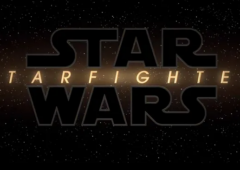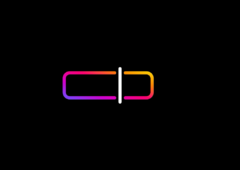La dernière version Insider de Windows 11 vous offre une nouvelle expérience de contrôle vocal avec votre PC. La fonctionnalité accès vocal s’améliore, avec, notamment, la possibilité de créer ses propres raccourcis vocaux pour déclencher des actions personnalisées.

Vous rêviez de pouvoir contrôler votre ordinateur avec votre voix, que ce soit par nécessité ou par commodité ? Vous allez être ravi d’apprendre que Microsoft vous laisse désormais le faire avec accès vocal sur Windows 11, une petite fonction d’accessibilité qui existe depuis Windows 10.
L’accès vocal de Windows 11 se renouvelle avec des raccourcis vocaux personnalisés
Dans la dernière version bêta de Windows 11, qui a été publiée la semaine dernière sous le nom de Windows 11 Insider Preview Build 22635.2915 (KB5033456), Microsoft a introduit plusieurs nouveautés liées à l’accès vocal, qui sont en cours de déploiement progressif sur le canal bêta.
Parmi ces nouveautés, on trouve la prise en charge de plusieurs écrans, qui vous permet de naviguer facilement entre vos différents moniteurs avec une grille de superposition numérotée. Mais la plus excitante est sans doute la possibilité de créer des raccourcis vocaux, c’est-à-dire des commandes personnalisées pour déclencher des actions spécifiques.
À lire : Windows 11 vous donne le contrôle sur l’intelligence artificielle, comment faire ?
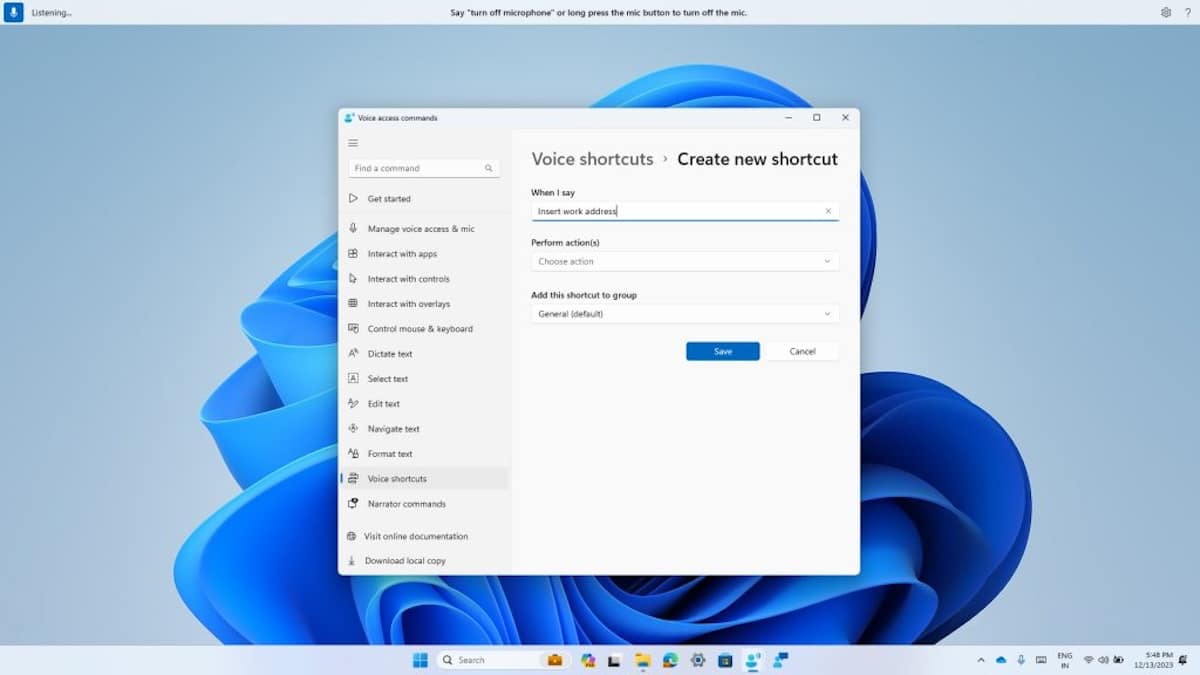
Voici comment créer des raccourcis vocaux avec cette version Insider de Windows 11 :
- Ouvrez les paramètres d’accès vocal.
- Appuyez sur la touche Windows + H.
- Cliquez sur l’onglet Accès vocal.
- Cliquez sur l’onglet Raccourcis vocaux.
- Cliquez sur le bouton Créer une commande.
- Entrez un nom pour votre commande.
- Sélectionnez une ou plusieurs actions pour votre commande.
- Pour sélectionner une action, cliquez sur le bouton Ajouter une action.
- Sélectionnez une action dans la liste.
- Cliquez sur OK.
- Remplissez les informations nécessaires pour votre commande.
- Pour certaines actions, vous devrez fournir des informations supplémentaires, telles que l’URL d’un site Web ou le nom d’une application.
- Cliquez sur Créer.
Votre raccourci vocal est maintenant créé. Pour l’utiliser, dites le nom de la commande que vous avez créée. Par exemple, si vous avez créé une commande appelée « Ouvrir Google », vous pouvez le dire afin d’ouvrir le site Web de Google. Vous pouvez d’ailleurs afficher tous les raccourcis vocaux que vous avez créés en disant « Afficher les raccourcis vocaux ».
Source : Microsoft